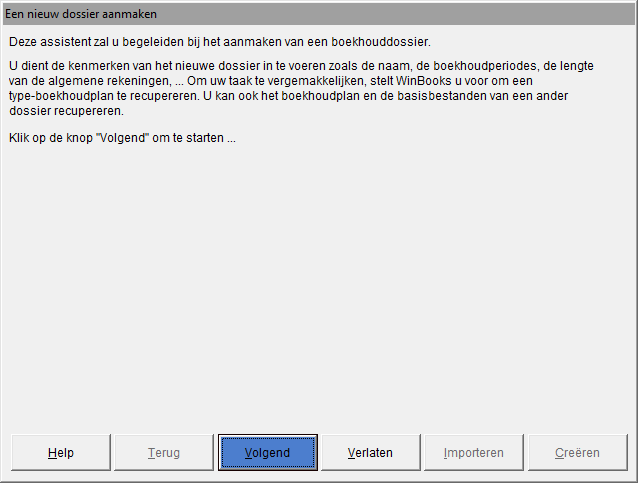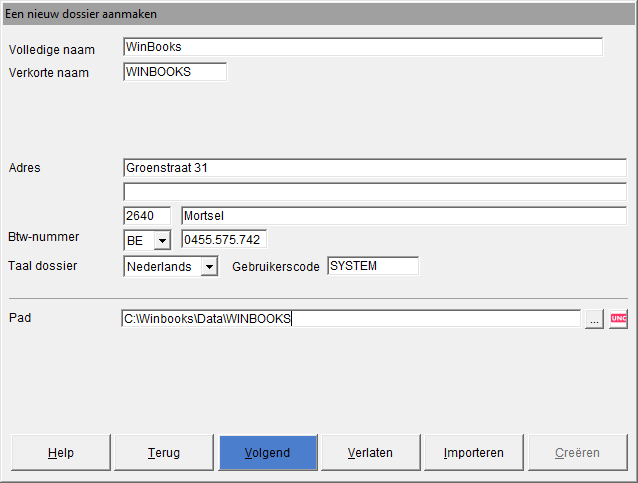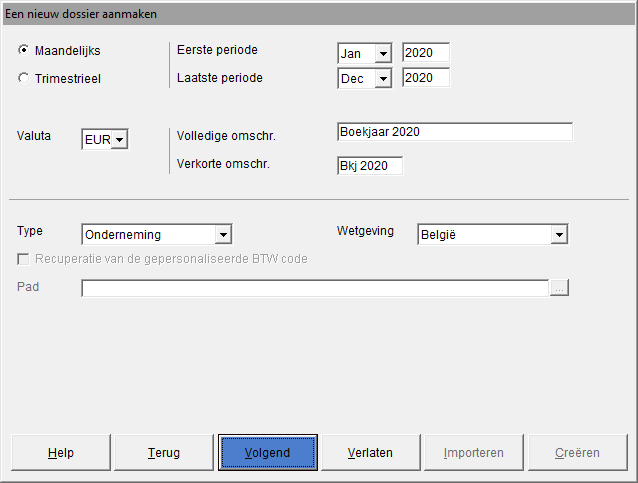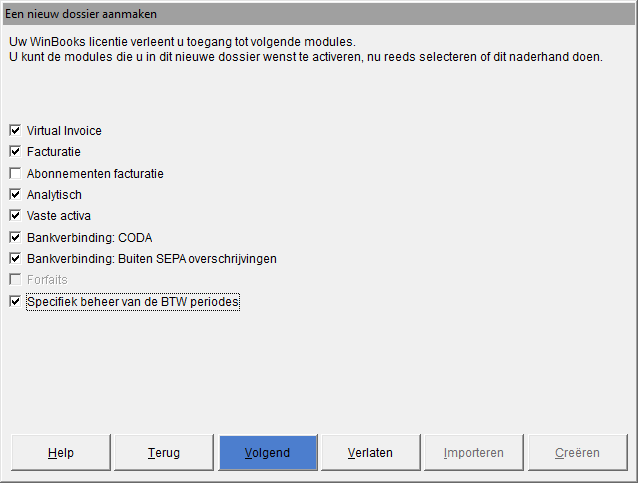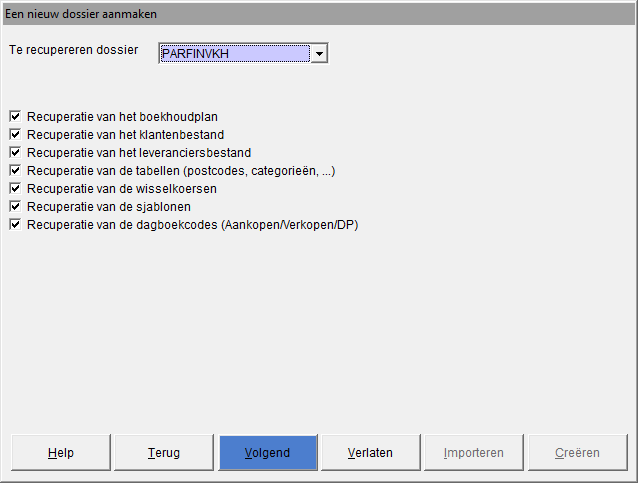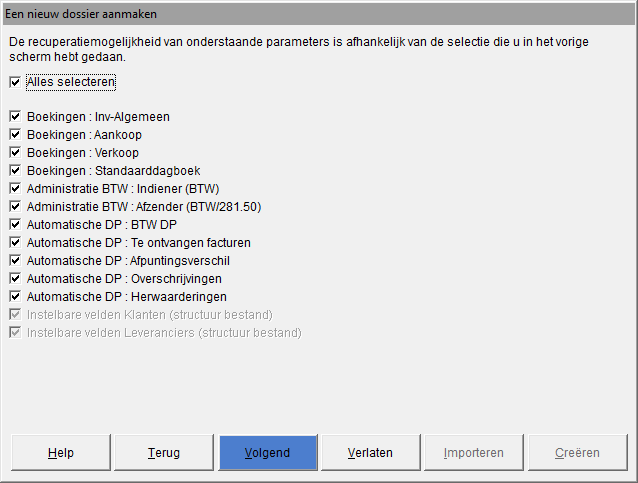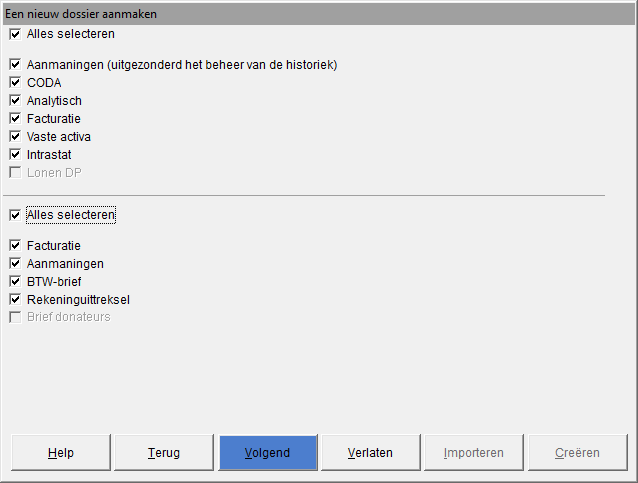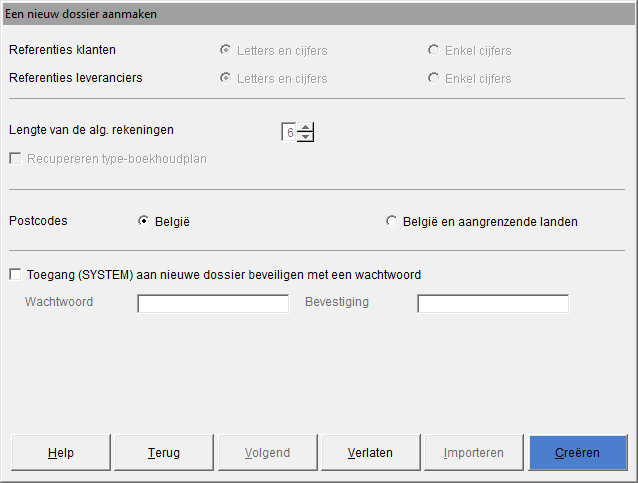Page History
...
- Indien dit nog niet gebeurd is, sluit het geactiveerde dossier (het demodossier bijvoorbeeld).
- In de menu DOSSIER: klik op de optie AANMAKEN DOSSIER.
- Volg de instructies van de assistent en voer achtereenvolgens volgende gegevens in:
Volledige naam
De volledige bedrijfsnaam werd u bij de bestelling meegedeeld. Vul deze zorgvuldig in, met inachtname van hoofd-/kleine letters, spaties, accenten, ... Deze naam verschijnt in de hoofding van gedrukte documenten.
...
4. Klik op om een nieuw leeg dossier of een nieuw dossier met recuperatie van de gegevens van een in WinBooks aangemaakt dossier aan te maken.
Trimestriële of maandelijkse boekhoudperiode
...
5. Klik op om de volgende modules te activeren (hierdoor moet u deze niet meer activeren na het aanmaken van het dossier):
6. Klik op en geef aan of u een bestaand dossier wenst te recupereren of niet.
...
| Info |
|---|
Door bepaalde gegevens te recupereren (het boekhoudplan en de tabellen bv.) kunt u sneller van start. |
7. Klik op om de algemene parameters te kopiëren
| Warning |
|---|
Het kopiëren van bepaalde parameters is afhankelijk van de recuperatie van de dagboekcodes. |
| Note |
|---|
Bepaalde parameters zoals de automatische DP kunnen slechts gekopieerd worden wanneer u gevraagd hebt om de dagboekcodes te recupereren. De instelbare velden Klanten en Leveranciers zijn automatisch geselecteerd wanneer u de klanten- en leveranciersbestanden recupereert. |
8. Klik op en selecteer de parameters te kopiëren (in functie van de geactiveerde modules)
| Note |
|---|
De plannen en analytische rekeningen, evenals de artikelen van de facturatiemodule en de tabel met de SODA-rekeningen, worden niet gerecupereerd. |
9. Klik op en geef volgende info in :
| Note |
|---|
Indien u deze gegevens vanuit een ander WinBooks dossier recupereert, zullen ze niet gewijzigd kunnen worden. |
Het type klanten- en leveranciersreferenties
...
Wenst u een apart wachtwoord voor de gebruiker SYSTEM ter beveiliging van dit dossier, dan dient u dit vakje aan te vinken en vervolgens een wachtwoord en de bevestiging ervan, aan te duiden.
10. Klik op om het aanmaken van de boekhoudbestanden te starten. U kunt de voortgang van de aanmaakprocedure op het scherm volgen.
...